windows10如何调整图标大小 如何更改Win10桌面图标大小
更新时间:2023-12-01 16:46:03作者:xiaoliu
在Windows 10操作系统中,我们经常会使用桌面来方便快捷地访问各种应用程序和文件,有时候我们可能会觉得桌面上的图标大小不够适合我们的需求,要么太小看不清,要么太大占据了太多的屏幕空间。如何调整Windows 10桌面图标的大小呢?这个过程非常简单,只需要几个简单的步骤即可完成。接下来我们将一起来了解一下如何更改Win10桌面图标的大小。
步骤如下:
1.打开电脑进入Win10系统的时候,发现桌面图标变小了,如下图所示。
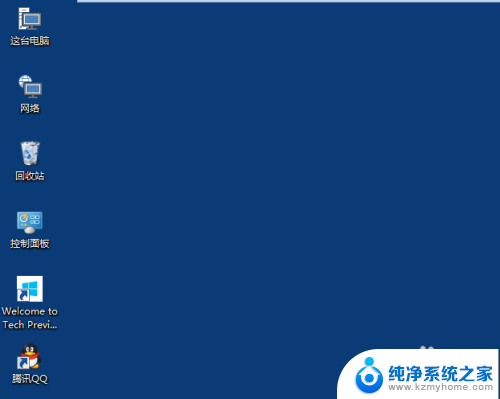
2.在Win10系统桌面空白处右键,将鼠标移动到查看上面。在选择大图标,选择后,桌面图标就会变得很大,如下图所示。
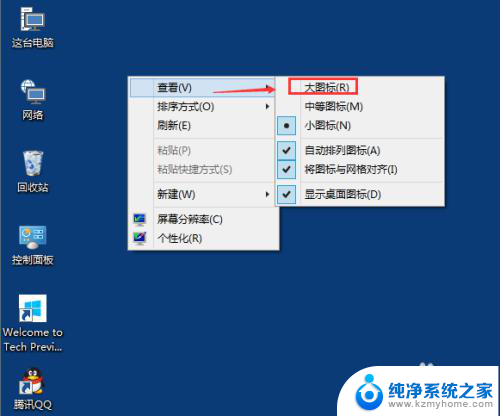
3.选择大图标后,整个Win10系统的桌面图标都变大了。如下图所示。
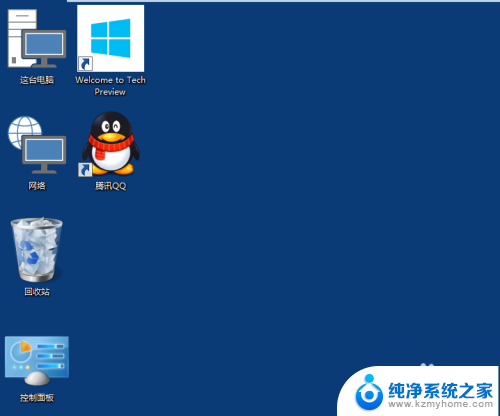
以上就是Windows 10如何调整图标大小的全部内容,如果你也遇到了同样的情况,不妨参照本文提供的方法进行处理,希望这些方法对你有所帮助。
windows10如何调整图标大小 如何更改Win10桌面图标大小相关教程
- 电脑更改桌面图标大小 如何在Win10上更改桌面图标大小
- win10怎么修改图标大小 如何在Win10系统中更改桌面图标大小
- win10电脑桌面图标变大了怎么恢复 Win10如何调整桌面图标大小
- 电脑怎么改图标大小 Win10桌面图标怎么调整大小
- 如何调整电脑桌面图标字体大小 Win10系统如何调整桌面图标文字大小
- 电脑怎么改图标 win10如何更改桌面图标大小
- windows10图标字体大小设置 Win10系统桌面图标文字大小怎么改
- 如何改桌面图标文字 Win10系统如何改变桌面图标文字大小
- win10怎么改桌面图标大小 如何在Win10系统中更改桌面图标大小
- win10系统桌面图标怎么调大小 Windows怎么调节桌面图标大小
- win10如何查看蓝屏日志 win10蓝屏日志查看教程
- win10自动休眠设置 win10自动休眠设置方法
- 开机时按什么键进入bios win10系统开机按什么键可以进入bios
- win10两台电脑如何设置共享文件夹 两台win10 电脑共享文件夹的方法
- 电脑右下角的图标怎么显示出来 如何让win10所有图标都显示在任务栏右下角
- win10自动更新导致蓝屏 Win10正式版自动更新失败蓝屏怎么解决
win10系统教程推荐
- 1 win10自动休眠设置 win10自动休眠设置方法
- 2 笔记本蓝牙连接电视后如何投屏 win10笔记本无线投屏到电视怎么设置
- 3 win10关闭windows防火墙 Win10系统关闭防火墙步骤
- 4 win10开机图标变大了 win10电脑重启图标变大解决技巧
- 5 电脑重置后windows怎么激活 win10系统重置后激活方法
- 6 怎么开电脑麦克风权限 win10麦克风权限在哪里可以找到
- 7 windows 10开机动画 Windows10开机动画设置方法
- 8 输入法微软拼音怎么调 win10电脑微软拼音输入法怎么调整
- 9 win10没有ppt怎么办 win10右键新建中没有PPT选项怎么添加
- 10 笔记本硬盘损坏是否会导致蓝屏 Win10系统DRIVER POWER STATE FAILURE蓝屏怎么处理